如果您想在 Linux 环境下搭建,请参考 linux - 安装配置Mysql详细步骤。
本文将从 0 到 1,站在小白的角度一步步完成搭建。
下载百度网盘:https://pan.baidu.com/s/1dfnhei5PbbHbWNMgCuLObQ 提取码:79oj
您下载好之后,得到如下图所示压缩包:  然后解压,存放任意目录(不要有中文),等待使用。
然后解压,存放任意目录(不要有中文),等待使用。
首先需要初始化数据库。
打开您存放 Mysql 的目录,定位到 bin 目录,如下图所示: 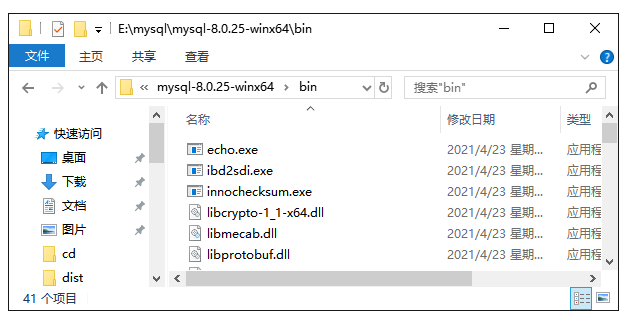 在此目录下,打开
在此目录下,打开 cmd 窗口,执行如下命令:
mysqld --initialize --console
成功后,注意复制记录下红框处的字符,它是首次随机生成的密码: 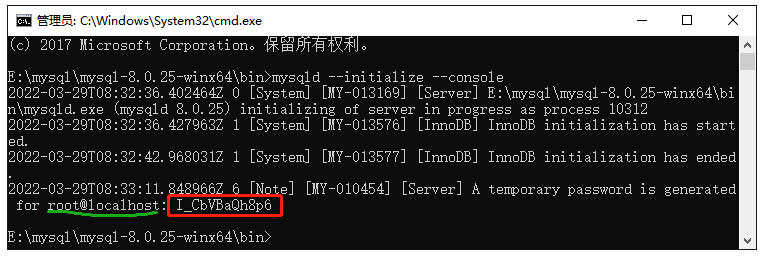
初始化数据库后,现在将 Mysql 安装为 Windows 的服务。
还是在 bin 目录,接着 cmd 窗口执行如下命令:
mysqld -install
成功后,会得到如下图所示反馈提示: 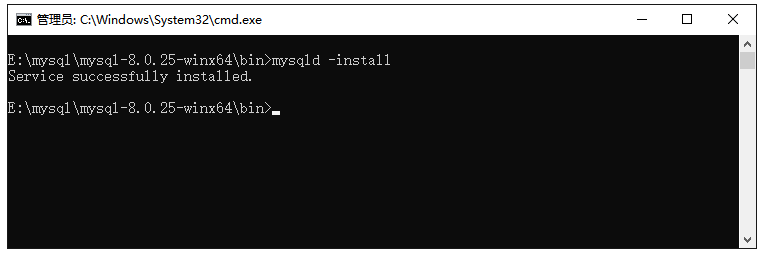
此时,已经具备了启动 Mysql 服务的能力。
依旧 bin 目录,接着 cmd 窗口执行如下命令:
net start mysql
成功后,会得到如下图所示反馈提示: 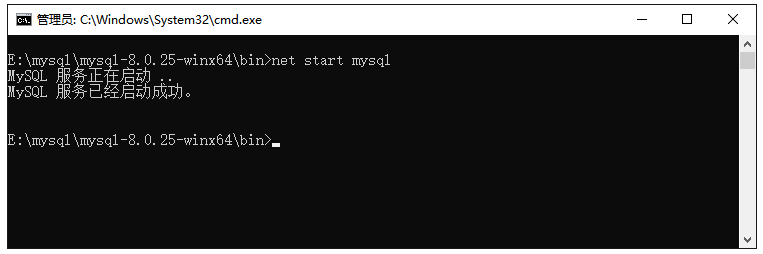
万事俱备,此时我们进行登录数据库。
依旧 bin 目录,接着 cmd 窗口执行如下命令:
mysql -u root -p
窗口会让您输入密码,使用前面复制记录的临时密码,
出现如下图所示情况即为成功: 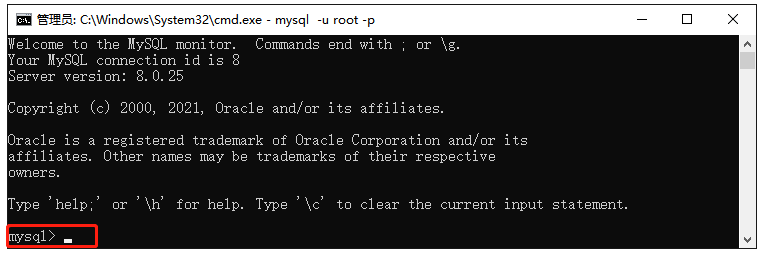
如果您想修改一下密码(不想用默认生成的密码),则按照如下方法进行设置。
在 cmd 窗口执行如下命令:
alter user 'root'@'localhost' identified by '您的密码';
比如将密码设置为 root,如下图所示: 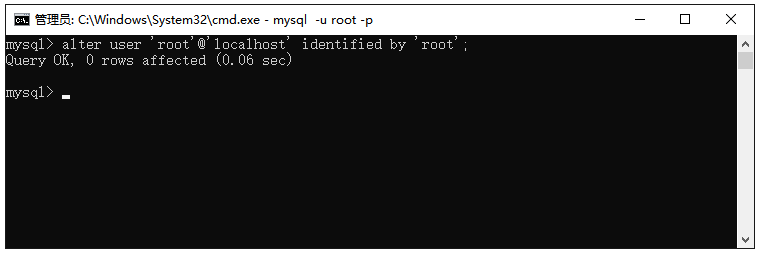 您退出一下数据库,尝试下新设置的密码(root),执行如下命令:
您退出一下数据库,尝试下新设置的密码(root),执行如下命令:
quit;
退出后,继续执行 mysql -u root -p 命令,使用新密码进行登录: 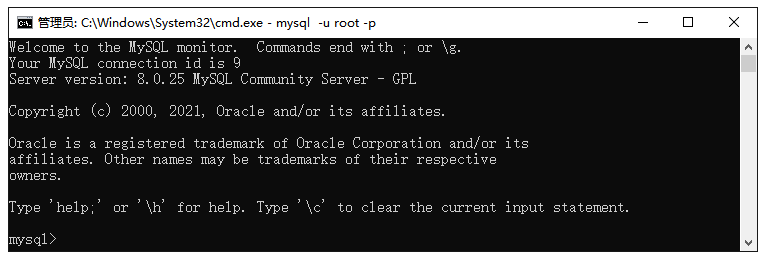 出现
出现 mysql> 即为登录成功。
由于每次启动都需要在 bin 目录下进行,所以我们配置一下环境变量,后续在任何地方都可以启动服务。
打开环境变量窗口,按照如下图所示 1-3 步点击。 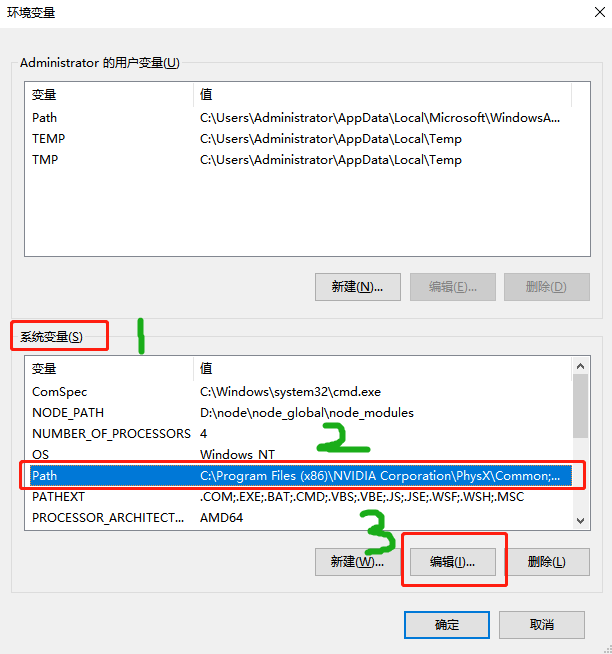 然后继续,按照如下图所示
然后继续,按照如下图所示 1-3 步点击。 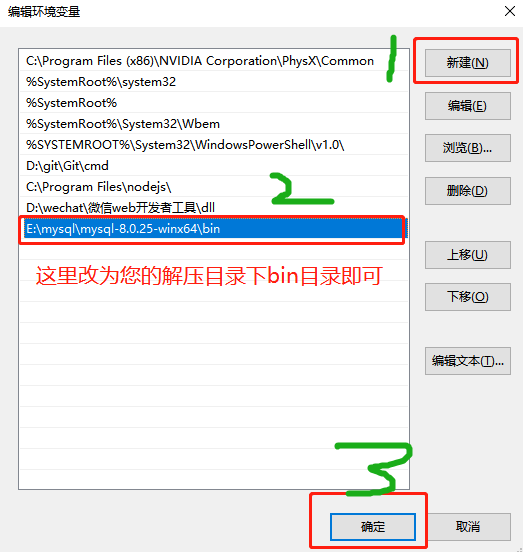 最后保存。
最后保存。



